win10是很多小伙伴都在使用的系统,在使用win10系统时,难免也会遇到一些问题,例如win10麦克风没声音怎么设置,很多小伙伴都不会,下面小编就给大家分享win10麦克风没声音怎么设置教程。
一、检查是否硬件问题
在确认使用的是哪种类型的软件时,必须明确是无法使用视频聊天软件还是通用的聊天软件。如果无法使用单一软件(如QQ),您可以通过在设置中将声音输入设备更改为麦克风来解决。
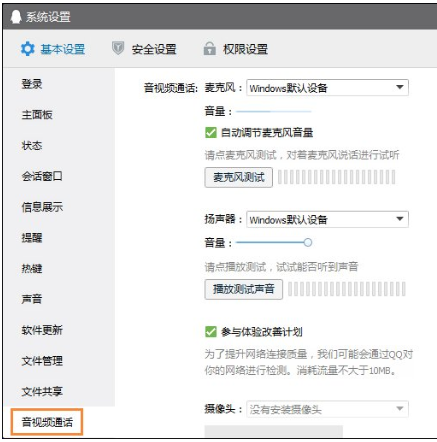
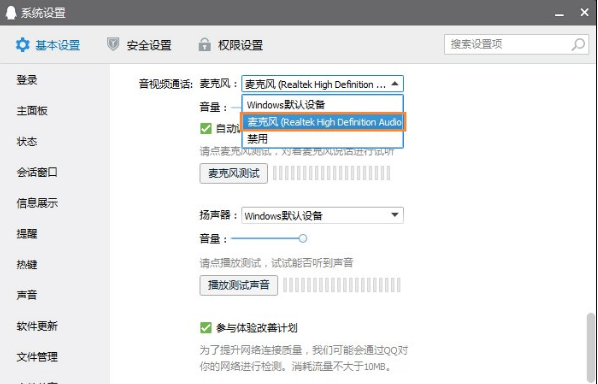
2、使用系统自带的“录音机”来测试麦克风是否正常工作。如果你将麦克风连接到其他电脑上,如果仍然没有声音,那么很可能是麦克风本身的问题,你可以考虑更换或维修。
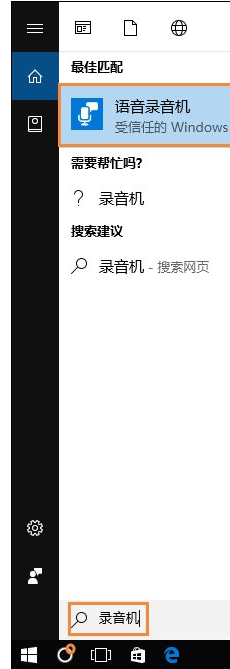
二、检查是否音频设置问题
1、打开【控制面板】,找到【Realtek高清晰音频管理器】,如果是台式机,麦克风是插前面板的,是有一个“禁用前面板检测”或者“AC97前面板”的设置,然后点确定。
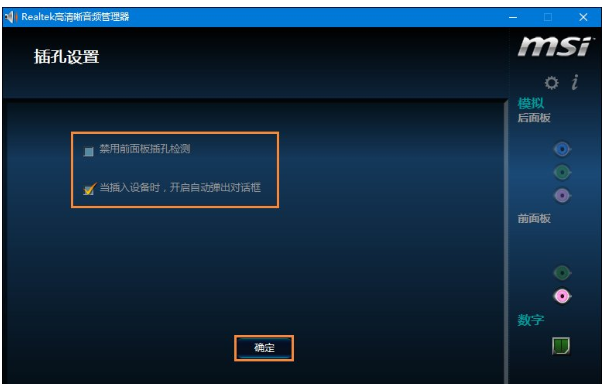
2、接着,设置麦克风的“录制音量”和“播放音量”,看看是否有声音了。
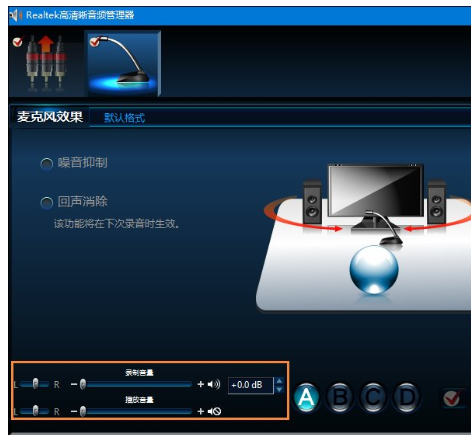
以上就是win10麦克风没声音怎么设置教程,希望能帮助到大家。
以上是win10麦克风没声音怎么设置教程的详细内容。更多信息请关注PHP中文网其他相关文章!




